WELCOME TO EZLASSO.COM
Website chia sẽ những thông tin về thủ thuật máy tính, công nghệ.
Nếu bạn có thắc mắc về máy tính - công nghệ hãy tìm trên google theo cú pháp: Từ Khoá + Ez Lasso
Một trong những cách upload file, download file lên hosting là dùng tài khoản FTP. Tại sao lại up, tải bằng tài khoản FTP upload trong khi tại phần Manager file đã có phần file upload hay download? Đối với tài khoản FTP bạn có thể up, tải được các file có dung lượng lớn, tốc độ nhanh, và phần quyền làm việc. Vậy để làm sao tạo tài khoản FTP bạn hãy làm theo hướng dẫn sau đây nhé:
Yêu cầu cần có: Bạn phải có quyền quản trị Cpanel của hosting nhé.
FTP là gì?
Trước khi bạn tìm hiểu về cách tạo tài khoản FTP là gì? hãy cùng mình tìm hiểu về tài khoản FTP là gì nhé.
FTP hay được gọi là File Transfer Protocol đây là chính được gọi là giao thức chuyển nhượng tập tin. Đây là một trong những giao thức truyền tải tập tin từ một máy tính tới máy tính khác. Một trong 2 máy tính là máy tính cá nhân và server bất kỳ. FTP được sử dụng thông qua một mạng TCP hay là mạng internet
Tại FTP bạn có thể quản lý được toàn bộ các dữ liệu đang có trên server dưới dạng tập tin và thư mục, ngoại trừ Database. Tất cả những gói hosting hiện tại và một vài VPS cài sản thì đã cung cấp những control panel, Cpanel, DirectAdmin,… Đều hỗ trợ tạo FTP thông qua cổng kết nối 21 (port 21 – đây là cổng mặc định, cổng này có thể thay đổi thông ở một vài nhà cung cấp hosting). THông qua các giao thức FTP này người dùng có thể tải dữ liệu dưới dạng hình ảnh, file code, tập tin, file nhạc, hình ảnh, video,… Từ thiết bị liên kết.
Hoạt động của FTP cần có 2 máy tính một là máy cá nhan và một máy server. Máy chủ FTP dùng để chạy những phần mềm cung cấp dịch vụ FTP (FTP server) gọi là trình chủ lắng nghe những yêu cầu về dịch vụ của các máy tính khác trên mạng lưới. Máy khách được cài phần mềm FTP (FTP client như: File ZIlla,…) từ đó 2 máy có thể liên kết với nhau và trao đổi các tập tin với nhau.
Tạo tài khoản FTP
Bạn cần đăng nhập vào quản trị Cpanel của hosting. Sau đó bạn chọn mục FTP Accounts tại phần FILES của Cpanel.
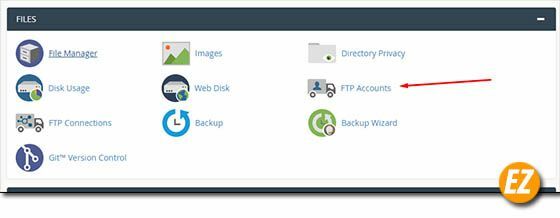
Tại phần Add FTP Account đây là phần tạo tài khoản FTP, bạn cần điền và ghi nhớ lại tài khoản FTP này nhé.

- Log in: phần này là tên tài khoản đăng nhập
- Domain: bạn chọn đúng với tên miền cần tạo tài khoản FTP. Phần này kết hợp với Log in sẽ tạo ra phần tên đăng nhập của tài khoản FTP. Theo cú pháp Log-in@Domain, ví dụ: admin@ezlasso.com
- Password và Password (again): mật khẩu của tài khoản
- Strength: độ mạnh của mật khẩu phần. Đo lường theo thang đo 100
- Password Generator: phần này sẽ gợi ý bạn một mật khẩu có độ mạnh 100/100
- Directory: đường đẫn file FTP (phần này bạn đừng nên thay đổi)
- Quota: phần này thiết lập dung lượng bạn có thể tải về hay tải lên.
Sau đó nhấp Create FTP Account.
Với phần tài khoản được tạo bạn có chia sẽ chúng cho bất cứ một ai đó cùng với địa chỉ IP của hosting người đó có thể đăng nhập qua các phần mềm hỗ trợ. Bạn có thể tham khảo thêm về Phần mềm FileZilla, winscp phần mềm lên hosting.
Sửa thông tin tài khoản FTP
Cũng tại phần FTP Account bạn kéo xuống phần FTP Accounts tại đây bạn chọn các tùy chọn phía bên trái tương ứng với phần tài khoản FTP cần sửa:

- Change Password: đổi mật khẩu FTP
- Change Quota: đổi dung lượng cho phép tải dữ liệu lên hositng
- Delete: Xóa tài khoản
- Configure FTP Client: Xuất file FTP.XML
Sau khi bạn thực hiện được những lựa chọn trên thành công bạn sẽ nhận được một thông báo thành công.
Xem thêm những bài viết liên quan:
- Upload – Download dữ liệu phần mềm FileZilla bằng FTP
- File .htaccess? Thao tác htaccess tại cPanel Filezilla
Trên đây là cách tạo tài khoản FTP giúp bạn upload hay tải dữ liệu lên hosting nhé. Chúc các bạn tạo tài khoản FTP theo ý muốn thành công trên hosting của mình nhé.







